Beeldschermstuurprogramma nvlddmkm reageert niet meer en is hersteld
Sommige Windows 11/10 - gebruikers melden dat hun scherm(screen will just go black) willekeurig een seconde zwart wordt en terugkomt. Wanneer dit gebeurt, vervormt het meestal elke video die momenteel op het scherm staat; soms kunnen ze normaal op de pc verder werken. Wanneer ze echter de gebeurtenislogboeken bekijken(view the event logs) , zien ze de foutmelding Beeldschermstuurprogramma nvlddmkm reageert niet meer en is succesvol hersteld(Display driver nvlddmkm stopped responding and has successfully recovered) . Als u soortgelijke problemen ondervindt, kunt u de oplossingen in dit bericht proberen om het probleem te verhelpen.
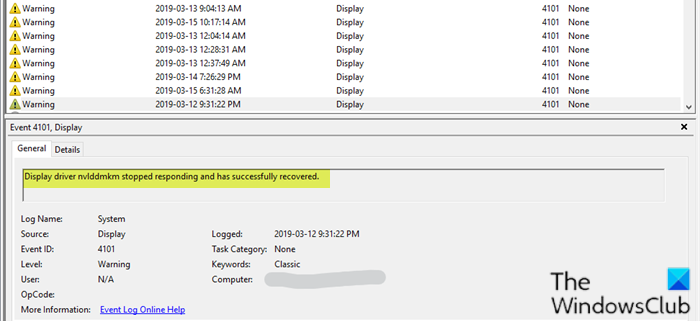
Beeldschermstuurprogramma(Display) nvlddmkm reageert niet meer en is succesvol hersteld
Als u met dit probleem wordt geconfronteerd, kunt u onze aanbevolen oplossingen hieronder in willekeurige volgorde proberen en kijken of dat helpt om het probleem op te lossen.
- Aura(Remove Aura) iCUE-plug-in verwijderen (geldt alleen voor ASUS - moederborden)
- Energiebeheermodus wijzigen
- Grafisch stuurprogramma bijwerken
- Grafisch stuurprogramma terugdraaien
- Het stuurprogramma voor de grafische kaart verwijderen en opnieuw installeren
- Grafische kaart vervangen.
Laten we eens kijken naar de beschrijving van het betrokken proces met betrekking tot elk van de vermelde oplossingen.
1] Aura(Remove Aura) -plug-in verwijderen (geldt alleen voor ASUS - moederborden)
Sommige pc-gebruikers ontdekten dat iCue een Aura -plug-in toevoegt voor ASUS MOBO's . Dat, in combinatie met EVGA Precision X1 , veroorzaakte de fout die het lijkt - dit werd bepaald wanneer het scherm zou worden in- en uitgeschakeld bij het openen van de EVGA x1 -software. In dit geval is het probleem opgelost door de Aura iCUE-plug-ins te verwijderen.
2] Energiebeheermodus wijzigen
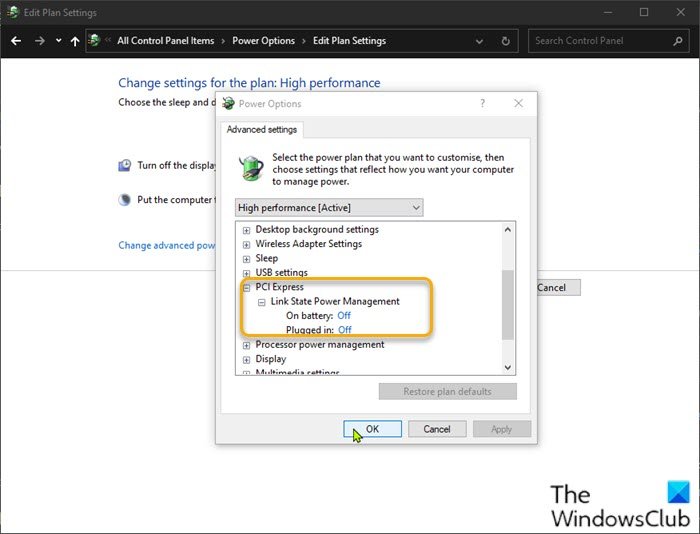
Doe het volgende:
- Klik met de rechtermuisknop op(Right-click) het batterijpictogram in het systeemvak aan de rechterkant van de taakbalk(Taskbar) .
- Selecteer Energiebeheer(Power Options) .
- Zoek in het venster Energiebeheer uw huidige (Power Options)energiebeheerschema .
- Selecteer Hoge prestaties(High performance) , als dat niet uw huidige energieplan is.
- Klik nu op Planinstellingen wijzigen(Change plan settings) ernaast.
- Klik nu op Geavanceerde energie-instellingen wijzigen(Change advanced power settings) .
- Vouw PCI Express- sectie uit.
- Vouw Energiebeheer voor koppelingsstatus uit(Link State Power Management) .
- Stel nu energiebesparing in op Uit (Off ) voor zowel Op batterij(On battery) als Aangesloten(Plugged in) staat. Dit zou eventuele problemen oplossen die worden veroorzaakt door het lage vermogen van de videokaart.
- Klik op Toepassen(Apply) > OK om de wijzigingen op te slaan.
Het probleem zou nu opgelost moeten zijn. Als dit niet het geval is, probeert u de volgende oplossing.
3] Grafisch stuurprogramma bijwerken
Deze oplossing vereist dat u de stuurprogramma's van uw grafische kaart bijwerkt(update your graphics card drivers) en kijkt of dat de oplossing is. Het beeldschermstuurprogramma nvlddmkm reageert niet meer en heeft het(Display driver nvlddmkm stopped responding and has successfully recovered) probleem met succes hersteld.
Lezen(Read) : Hoe u Graphics Driver opnieuw start(How to restart Graphics Driver) .
4] Grafisch stuurprogramma terugdraaien
Controleer de versie van het stuurprogramma van de grafische kaart. De 451.48 DCH en 451.67 DCH waren de enige releases waarvan bekend was dat ze dit probleem veroorzaakten. Draai het stuurprogramma terug naar versie 446.14 DCH of eerder en kijk of dat helpt.
5] Verwijder(Uninstall) het stuurprogramma voor de grafische kaart en installeer het opnieuw
Voor deze oplossing moet u het stuurprogramma van de grafische kaart verwijderen (zelfs als het nieuw is) met behulp van Display Driver Uninstaller , en vervolgens naar de website van de fabrikant van de grafische kaart gaan of het update-hulpprogramma op uw pc gebruiken om de meest recente stuurprogramma's te downloaden, misschien wilt u zelfs om een "bèta" -versie te proberen als die er is.
6] Grafische kaart vervangen
Als geen van deze oplossingen werkt, kunt u altijd een nieuwe grafische kaart kopen of, als u nog onder de garantie valt, deze laten vervangen. Maar eerst wil je er zeker van zijn dat het jouw kaart is. Als je een extra grafische kaart hebt, installeer deze dan op je computer. Als het probleem verdwijnt, is het de kaart en hebt u een nieuwe nodig.
Ik hoop dat dit helpt!
Gerelateerd bericht(Related post) : Beeldschermstuurprogramma reageert niet meer en is hersteld(Display driver stopped responding and has recovered) .
Related posts
Beeldschermstuurprogramma reageert niet meer en is hersteld op Windows 10
Display Driver Uninstaller voor AMD, INTEL, NVIDIA-stuurprogramma's
Een kleurprofiel installeren in Windows 10 met behulp van een ICC-profiel
Hoe te voorkomen dat de schermweergave wordt uitgeschakeld in Windows 11/10
Kleurkalibratie wordt steeds opnieuw ingesteld in Windows 11/10
Beste gratis monitorkalibratietools voor Windows 11/10
In- of uitschakelen Camera aan/uit Meldingen op het scherm
Schermdimmen repareren bij het spelen van games op volledig scherm op Windows-pc
Fix Desktop wordt roze of paars in Windows 11/10
Microsofts Wireless Display-app kan Android-/pc-games casten naar Xbox One
AMOLED versus OLED versus LCD-scherm uitgelegd
Stel verschillende weergaveschaalniveaus in voor meerdere monitoren in Windows 11/10
Geef elk bestand, elke map of elk programma weer in deze pc-map van Windows 10
Scherm of afbeeldingen met artefacten of vervorming in Windows 11/10
Problemen met schermscheuren op Windows 11/10 oplossen
HP Display Control Service moet worden bijgewerkt
Fix Wireless Display Installatie mislukt Fout in Windows 11/10
TreeSize Free: bestands- en mapgroottes weergeven met behulp van het contextmenu in Windows
Kan Beeldscherminstellingen niet openen in het Configuratiescherm van Windows
Fix Computermonitor heeft gele tint op het scherm
